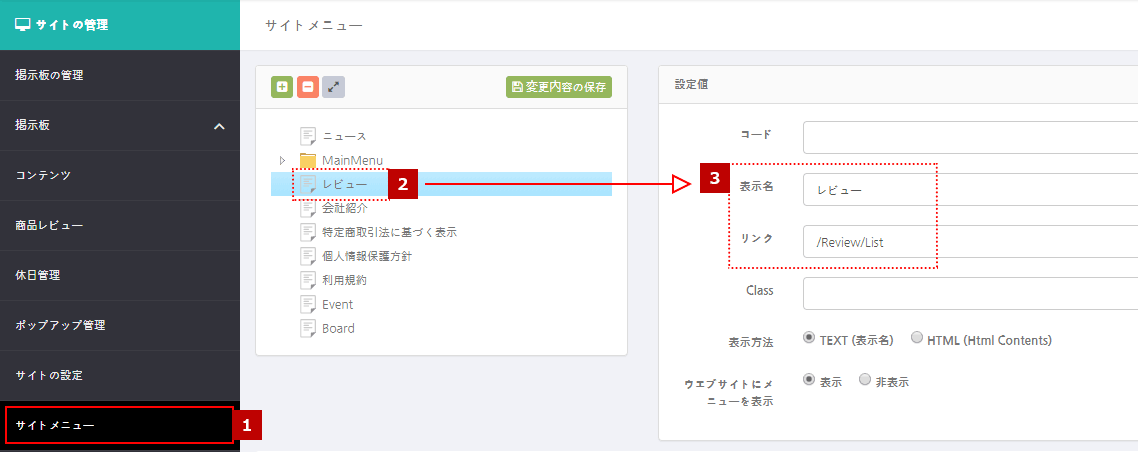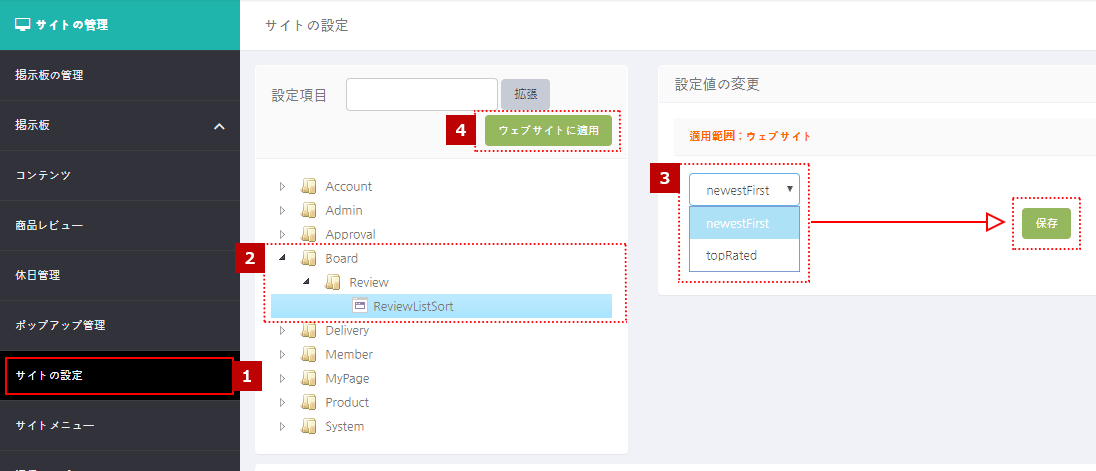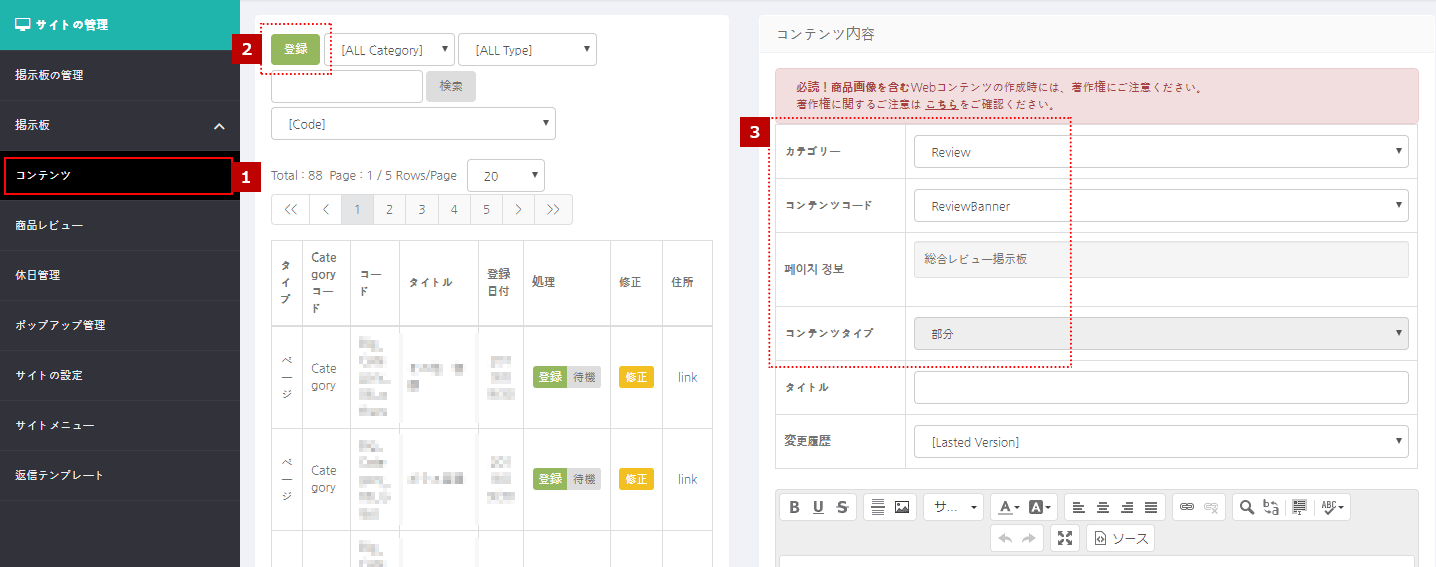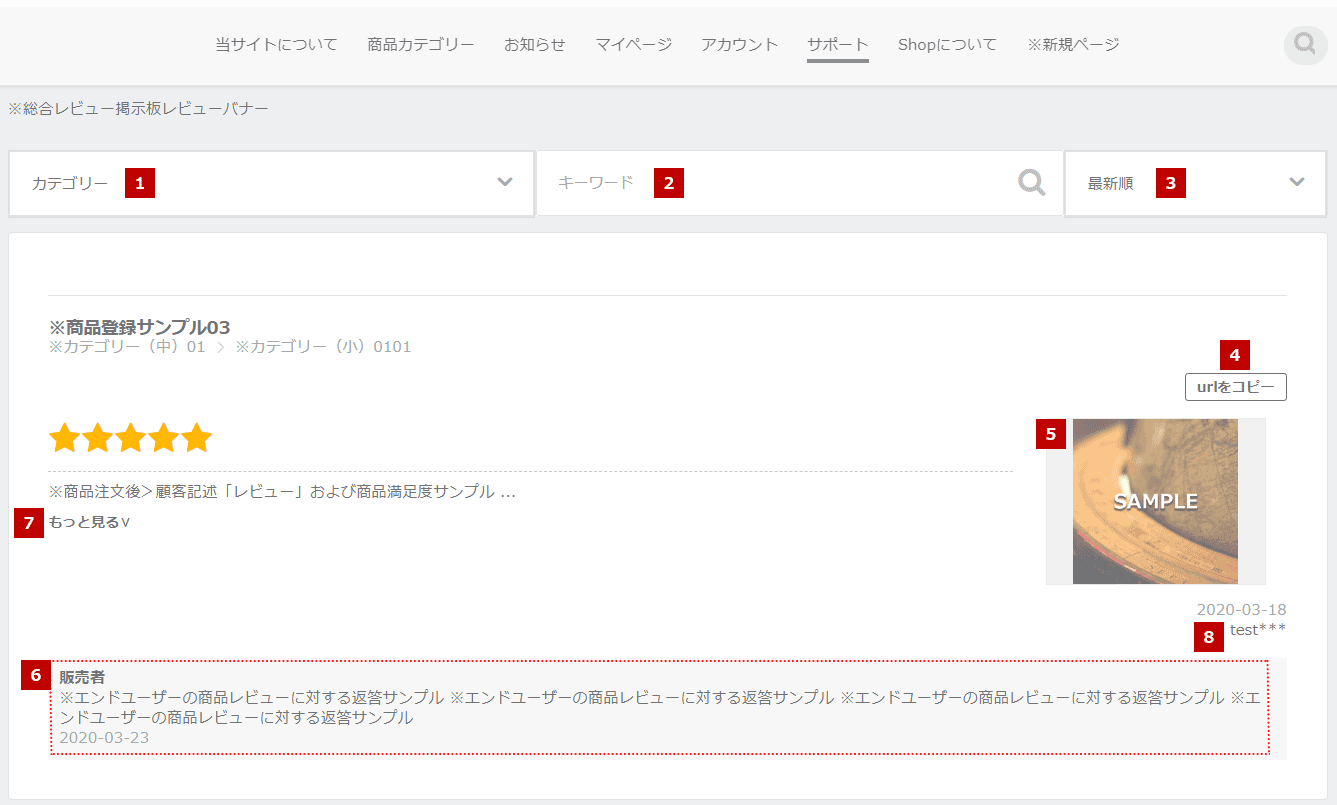・顧客が名ページで作成した商品のレビューを確認することができます。
・登録された商品レビューをカテゴリー別に確認することができます。
・登録された商品レビューを最新順・人気順に確認することができます。
・レビュー総合掲示板の上段にあるバナーを設定することができます。
1. レビュー総合掲示板 位置設定
① 「パートナーシステム > サイト管理 > サイトメニュー」で、サイトのヘッダーに表示される掲示板の位置を設定します。
② マウスを使用しての移動させることができます。
③ Review(②)をクリックすると、画面左側に設定値が表示されます。
*[参考] 表示名: 変更可能 / リンク:基本提供の値 / Review / List
*掲示板削除[-] 後、再設定時にも当該リンクで設定します
④ [変更内容の保存]クリックすると、反映されます。
2. 掲示板検索基本値の設定 *未設定の場合、検索基本値は最新順です。
① 「パートナーシステム > サイト管理 > サイト設定」ページで、掲示板検索基本値を設定できます。
② 「Board > Review > ReviewListSort」をクリックすると、画面右に設定値変更画面が表示されます。
③ 選択ボックスで 「newestFist(最新順)」 または「topRated(評価順)」を設定し、[保存] ボタンをクリックすると設定されます。
④ [サイト適用] ボタンをクリックすると、設定した値がサイトに表示されます。
3. 掲示板バナー生成
① 「パートナーシステム > サイトの管理 > コンテンツ」ページでのレビュー総合掲示板・上段に表示するバナーを生成できます。
② [登録] ボタンをクリックすると、画面右側にコンテンツ内容設定画面が表示されます。
③ [カテゴリー] 選択ボックスで「Review」を選択
[コンテンツコード] 選択ボックスで「ReviewBanner」を選択すると
[ページ情報] と [コンテンツタイプ] が画面のように設定されます。
4. サイト表示基準
*サイト総合掲示板に表示されるすべてのレビューは途中まで表示されています。
*レビューをクリックすると全体の内容が表示されます。 (下記のレビューイメージ参考)
① カテゴリー選択ボックス:「中」カテゴリー基準で表示
② 検索語入力欄:「検索語入力基準」 商品名 / 内容 / ID
③ 検索フィルター:最新順 / 評価順 (基本値:最新順)
*モバイル(320~767px)では、ラジオボタンが表示されます。
④ URLコピー機能:該当レビューページのURLをコピー
⑤ イメージ(縮小状態が基本):イメージクリック時は元イメージを表示
⑥ 管理者作成返答表示
⑦ レビュー表示
・レビュー作成時はテキストの文字制限はありません。
・ただし、表示は最大5行までです。5行を超えるものについては「もっと見る」ボタンが表示され、クリックすると全体を見ることができます。
⑦ ページ別の表示基準:20個のリストが表示され、それを超える場合はページング処理されます。
⑧ 作成者のID表示:
・エンドユーザー:IDの先頭4文字表示、以降はマスキング処理
・販売者(管理者):「販売者」と表示